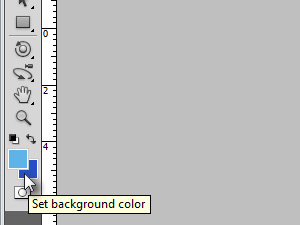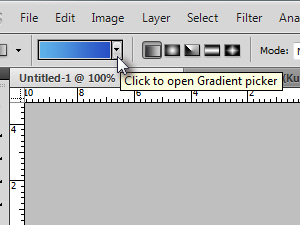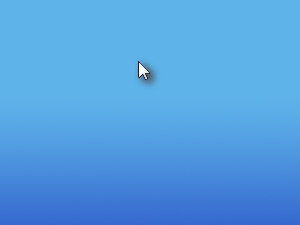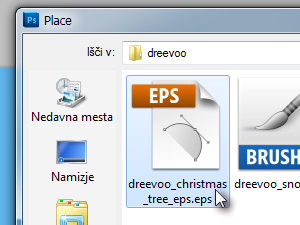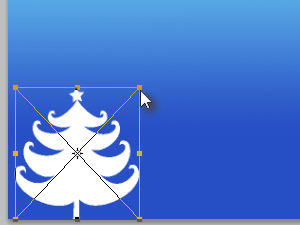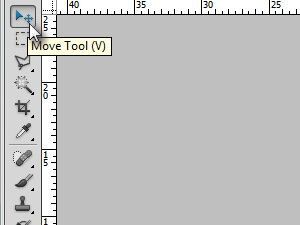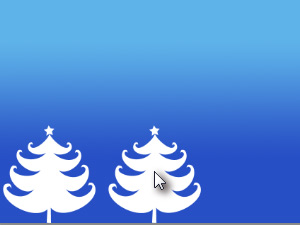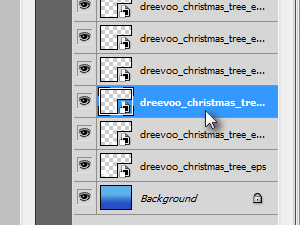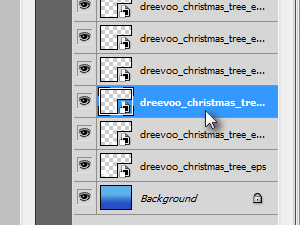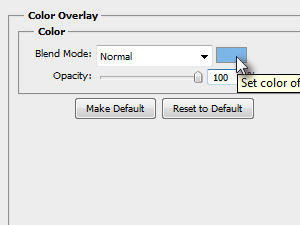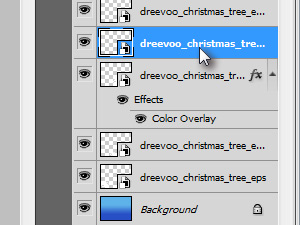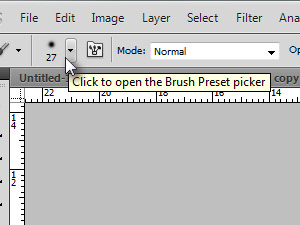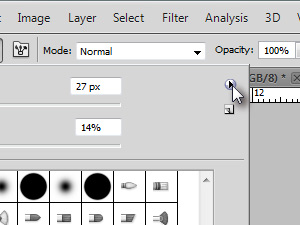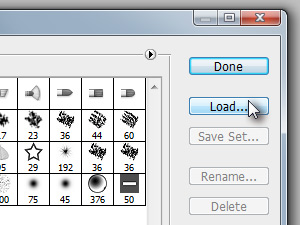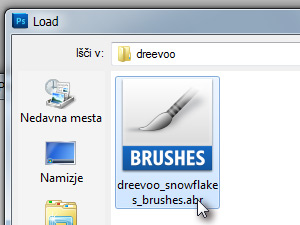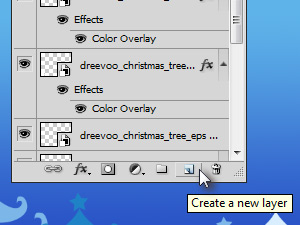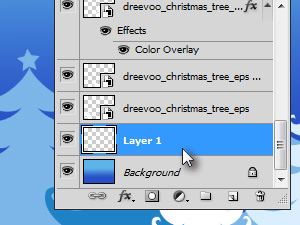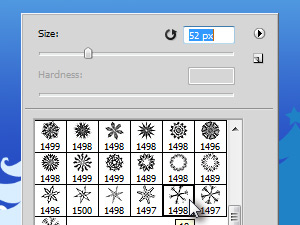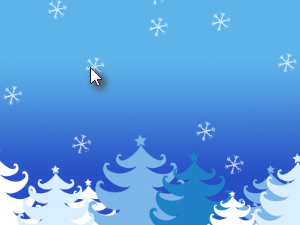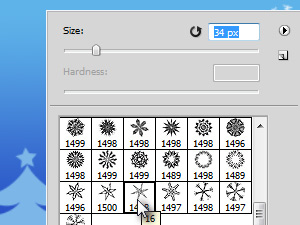1., skaber et nyt dokument., har jeg skabt et dokument med dimensioner 1024 x 768 pixels og hvid baggrund.,, så vælg, gradient værktøj, (g).2.,, klik for forgrundsviden farve og i et område,&#type, 5eb3e9, værdi og klik, okay. efter det klik for baggrund, farve og i et område,&#type, 274fc5, værdi og klik, okay, (se min pic).3., derefter samme stigning indstillinger, som jeg gjorde (se min pic).4., nu trække din mus fra top til tå for at skabe et fald (se min pic).5., stiller vi et juletræ, som du kan downloade her.så klik ovenfor, fil, og udvælge, sted, i et nyt vindue udvælge downloadede juletræ og klik, sted.6.,, et juletræ overalt på bunden (se min pic) og omdanne det til.,, steder juletræ er en vektor, grafik, så vil det altid ser godt ud og skarpe.,,, efter at bekræfte placering ved presning, kom ind, nøgle.7.,,, nu vil vi gentage juletræ mange gange.,, udvælge, flytte værktøj, v).8.,,, alat (option på macos) centrale og trække juletræ, til et andet sted (se min pic).,, alat (option på macos) centrale vil kopiere alle lag udvalgte og flyttede. 9., så klik ovenfor, redigere og udvælge, frit ændre.,, du lag vil blive kan omstilles, så du kan resize, øge det, og alt, hvad du vil. jeg har ændret det, og bekræfte ændringer ved at trykke ind, nøgle.10.gentag sidste skridt til at kopiere, og omdanne mange juletræer (se min pic).11., efter end udvælge enhver overlapning (oprindelige) juletræ lag.12.,, klik ovenfor, lag, lag - og udvælge, farve - overlay -,.og klik på farve. og type, 7cb6e8, i&#område., presse, okay, to gange for at bekræfte den farve.13.vælg nu en anden, dobbelt (eller oprindelige) juletræ lag.14., og gentager den farve - overlay - skridt ved at indtaste andre farver værdier.,,,, jeg har brugt værdier som 7cb6e8, 1f82c6, d9eeff, 368dd4 og ddedfc for min juletræer.,, 15.,,, vil vi tilføje snefnug.,, presse, b, nøglen til at udvælge børste værktøj. efter det klik ovenfor, klik til at åbne den børste forudindstillet picker,...16.,,,,,,,, klik på flere valgmuligheder, lille ikon og udvælge, nulstillet manager.17.,, jeg en forudfattet manager vindue klik, belastning,,, 18., og vælge snowflake børster fil, du kan downloade her, og pressen belastning.19., skaber et nyt lag.20.,, at trække det lag til bunds og over baggrunden lag (se min pic).dette skridt er nødvendigt, men jeg foretrækker snefnug under juletræer og ikke foran dem. og 21.,, presse, d, centrale og efter det, x, nøglen til hvide vigtigste farve., presse, b, nøglen til at udvælge børste værktøj og, højre klik, om dokument. efter at udvælge skik snefnug og ændre det er størrelse (se min pic)., 22.,, klik på dokument og skabe lige så mange snefnug, som du vil.23.,,,, højre klik, om dokumentet og nu vælge andre snowflake børste, og det er størrelse.,, 24.og nu skabe endnu flere snefnug og gentag sidste skridt til at få flere forskellige til at skabe en god jul billede. jeg håber, du kan lide den.,, lad deres bemærkninger om forum, og lad mig vide, om du har fået dit eget juletræ med snefnug.,,